- ผู้เขียน Abigail Brown [email protected].
- Public 2023-12-17 07:03.
- แก้ไขล่าสุด 2025-01-24 12:26.
ข้อผิดพลาด Openal32.dll เกิดจากสถานการณ์ที่นำไปสู่การลบหรือเสียหายของไฟล์ openal32 DLL
ในบางกรณี ข้อผิดพลาด openal32.dll อาจบ่งบอกถึงปัญหารีจิสทรี ปัญหาไวรัสหรือมัลแวร์ หรือแม้แต่ความล้มเหลวของฮาร์ดแวร์
ข้อความแสดงข้อผิดพลาด openal32.dll สามารถนำไปใช้กับโปรแกรมหรือระบบใด ๆ ที่อาจใช้ไฟล์บนระบบปฏิบัติการของ Microsoft รวมถึง Windows 10 ถึง Windows 2000
ข้อผิดพลาด Openal32.dll
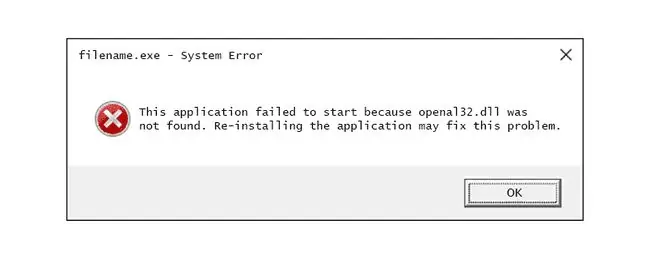
ข้อผิดพลาด openal32.dll สามารถแสดงบนคอมพิวเตอร์ของคุณได้หลายวิธี ต่อไปนี้คือวิธีทั่วไปบางส่วนที่คุณอาจเห็นข้อผิดพลาด openal32.dll:
- ไม่พบ Openal32.dll
- แอปพลิเคชันนี้ไม่สามารถเริ่มทำงานได้เพราะไม่พบ openal32.dll การติดตั้งแอปพลิเคชันใหม่อีกครั้งอาจแก้ปัญหานี้ได้
- ไม่พบ [PATH]\openal32.dll
- ไม่สามารถเริ่มโปรแกรมได้เนื่องจากไม่มี openal32.dll บนคอมพิวเตอร์ของคุณ
- ไฟล์ openal32.dll หายไป
- ไม่สามารถเริ่มโปรแกรมได้เนื่องจาก openal32.dll หายไปในคอมพิวเตอร์ของคุณ
- ไม่สามารถเริ่ม [แอปพลิเคชัน] องค์ประกอบที่จำเป็นขาดหายไป: openal32.dll โปรดติดตั้ง [APPLICATION] อีกครั้ง
Openal32.dll ข้อความแสดงข้อผิดพลาดอาจปรากฏขึ้นขณะใช้งานหรือติดตั้งบางโปรแกรมเมื่อพยายามเล่นวิดีโอเกม เมื่อ Windows เริ่มหรือปิดเครื่อง หรือแม้กระทั่งระหว่างการติดตั้ง Windows
บริบทของข้อผิดพลาด openal32.dll เป็นข้อมูลสำคัญที่จะเป็นประโยชน์ในขณะแก้ไขปัญหา
วิธีแก้ไขข้อผิดพลาด Openal32.dll
อย่าดาวน์โหลด openal32.dll จากเว็บไซต์ "DLL download" มีหลายสาเหตุที่การดาวน์โหลดไฟล์ DLL เป็นความคิดที่ไม่ดี หากคุณต้องการสำเนาของ openal32.dll ทางที่ดีควรรับจากแหล่งที่ถูกต้องตามกฎหมาย
-
กู้คืน openal32.dll จากถังรีไซเคิล สาเหตุที่ง่ายที่สุดของไฟล์ DLL ที่ "หายไป" ก็คือคุณลบไฟล์นั้นโดยไม่ได้ตั้งใจ หากคุณสงสัยว่าคุณลบไฟล์โดยไม่ได้ตั้งใจ แต่คุณล้างถังรีไซเคิลแล้ว คุณอาจกู้คืน openal32.dll ด้วยโปรแกรมกู้คืนไฟล์ได้
การกู้คืนสำเนาของไฟล์ DLL ที่ถูกลบเป็นความคิดที่ดีก็ต่อเมื่อคุณมั่นใจว่าคุณลบไฟล์ด้วยตัวเองและทำงานอย่างถูกต้องก่อนที่คุณจะทำเช่นนั้น
เริ่ม Windows ในเซฟโหมดเพื่อทำตามขั้นตอนเหล่านี้ หากคุณไม่สามารถเข้าถึง Windows ได้ตามปกติเนื่องจากข้อผิดพลาด
-
ติดตั้งโปรแกรมที่ใช้ไฟล์ openal32.dll อีกครั้ง หากเกิดข้อผิดพลาดเมื่อคุณใช้โปรแกรมใดโปรแกรมหนึ่ง การติดตั้งโปรแกรมใหม่ควรแทนที่ไฟล์
พยายามทำให้ดีที่สุดเพื่อทำตามขั้นตอนนี้ การติดตั้งโปรแกรมที่ให้ไฟล์ openal32.dll อีกครั้ง หากเป็นไปได้ อาจเป็นวิธีแก้ปัญหาข้อผิดพลาด DLL นี้
-
หากคุณเห็นข้อผิดพลาด DLL กับเกม Steam ให้เปิด oolinst.exe เพื่อติดตั้งไฟล์ DLL ที่หายไป ในการค้นหาไฟล์นี้ ก่อนอื่นให้ไปที่โฟลเดอร์ที่จัดเก็บเกม Steam ของคุณ ซึ่งควรเป็น:
…\Steam\SteamApps\common\…\
ในโฟลเดอร์ common ให้เปิดโฟลเดอร์ของเกมที่แสดงข้อผิดพลาด openal32.dll จากนั้นไปที่โฟลเดอร์ _CommonRedist และเปิด OpenAL จากนั้นจะมีโฟลเดอร์ที่มีตัวเลข เช่น 2.0.7.0 -ในนั้นคุณจะพบ oolinst.exe
เปิดไฟล์ EXE เพื่อติดตั้ง DLL ที่หายไป
หากคุณไม่พบไฟล์นั้นในโฟลเดอร์ด้านบน ให้ลองค้นหาในคอมพิวเตอร์ทั้งหมดพร้อมกัน เครื่องมือค้นหาของ Windows ใช้งานได้ แต่ยูทิลิตี้การค้นหาไฟล์อื่นๆ ก็เช่นกัน เช่น Everything
- ติดตั้งโปรแกรม OpenAL Windows เพื่อดาวน์โหลดไฟล์ openal32.dll อย่างเป็นทางการ หลังจากการติดตั้ง openal32.dll จะถูกคัดลอกไปยังทั้งโฟลเดอร์ \System32\ และ \SysWOW64\ ภายใต้ %systemroot% (ซึ่งโดยปกติคือ C:\Windows).
-
เรียกใช้การสแกนไวรัส/มัลแวร์ทั้งระบบของคุณ ข้อผิดพลาด openal32.dll บางอย่างอาจเกี่ยวข้องกับไวรัสหรือการติดมัลแวร์อื่น ๆ ในคอมพิวเตอร์ของคุณที่ทำให้ไฟล์ DLL เสียหาย เป็นไปได้ด้วยซ้ำว่าข้อผิดพลาดที่คุณเห็นนั้นเกี่ยวข้องกับโปรแกรมที่เป็นศัตรูซึ่งแอบแฝงเป็นไฟล์
- ใช้การคืนค่าระบบเพื่อเลิกทำการเปลี่ยนแปลงระบบล่าสุด หากคุณสงสัยว่าข้อผิดพลาด openal32.dll เกิดจากการเปลี่ยนแปลงในไฟล์หรือการกำหนดค่าที่สำคัญ การคืนค่าระบบสามารถช่วยแก้ปัญหาได้
-
อัปเดตไดรเวอร์สำหรับอุปกรณ์ฮาร์ดแวร์ที่อาจเกี่ยวข้องกับ openal32.dll ตัวอย่างเช่น หากคุณได้รับข้อผิดพลาด "ไฟล์ openal32.dll หายไป" เมื่อคุณเล่นวิดีโอเกม ให้ลองอัปเดตไดรเวอร์สำหรับการ์ดวิดีโอหรือการ์ดเสียงของคุณ
ไฟล์ openal32.dll มักเกี่ยวข้องกับเสียง แต่ก็ยังเป็นเพียงตัวอย่างเท่านั้น สิ่งสำคัญคือต้องใส่ใจกับบริบทของข้อผิดพลาดอย่างใกล้ชิดและแก้ไขปัญหาตามนั้น
- ย้อนกลับไดรเวอร์เป็นเวอร์ชันที่ติดตั้งไว้ก่อนหน้านี้ หากข้อผิดพลาด openal32.dll เริ่มต้นขึ้นหลังจากอัปเดตไดรเวอร์ของอุปกรณ์ฮาร์ดแวร์บางตัว
-
ทดสอบความจำแล้วทดสอบฮาร์ดไดรฟ์ เราได้ทิ้งการแก้ไขปัญหาฮาร์ดแวร์ส่วนใหญ่ไว้ที่ขั้นตอนสุดท้ายแล้ว แต่หน่วยความจำและฮาร์ดไดรฟ์ของคอมพิวเตอร์ของคุณนั้นง่ายต่อการทดสอบ และเป็นส่วนประกอบที่มีแนวโน้มมากที่สุดที่อาจทำให้เกิดข้อผิดพลาด openal32.dll เมื่อล้มเหลว
หากฮาร์ดแวร์ไม่ผ่านการทดสอบใดๆ ของคุณ ให้เปลี่ยนหน่วยความจำหรือเปลี่ยนฮาร์ดไดรฟ์โดยเร็วที่สุด
- ซ่อมแซมการติดตั้ง Windows ของคุณ หากคำแนะนำในการแก้ไขปัญหาไฟล์ openal32.dll แต่ละรายการข้างต้นไม่สำเร็จ การดำเนินการซ่อมแซมการเริ่มต้นหรือติดตั้งซ่อมแซมควรกู้คืนไฟล์ Windows DLL ทั้งหมดกลับเป็นเวอร์ชันที่ใช้งานได้
-
ใช้ตัวล้างรีจิสทรีฟรีเพื่อแก้ไขปัญหาที่เกี่ยวข้องในรีจิสทรี โปรแกรมทำความสะอาดรีจิสทรีฟรีอาจช่วยได้โดยการลบรายการรีจิสทรี openal32.dll ที่ไม่ถูกต้องซึ่งอาจทำให้เกิดข้อผิดพลาด DLL
เราไม่ค่อยแนะนำให้ใช้น้ำยาทำความสะอาดรีจิสทรี รวมอยู่ในตัวเลือกนี้เป็น "ทางเลือกสุดท้าย" ก่อนที่ขั้นตอนการทำลายล้างที่จะเกิดขึ้นต่อไป
-
ทำการติดตั้ง Windows ใหม่ทั้งหมด การดำเนินการนี้จะลบทุกอย่างออกจากฮาร์ดไดรฟ์และติดตั้ง Windows ใหม่ หากขั้นตอนข้างต้นไม่ได้แก้ไขข้อผิดพลาด openal32.dll นี่ควรเป็นแนวทางปฏิบัติต่อไปของคุณ
ข้อมูลทั้งหมดในฮาร์ดไดรฟ์ของคุณจะถูกลบระหว่างการติดตั้งใหม่ทั้งหมด ตรวจสอบให้แน่ใจว่าคุณได้พยายามอย่างเต็มที่เพื่อแก้ไขข้อผิดพลาดโดยใช้ขั้นตอนการแก้ปัญหาก่อนหน้านี้
- แก้ไขปัญหาฮาร์ดแวร์หากข้อผิดพลาด openal32.dll ยังคงมีอยู่ หลังจากติดตั้ง Windows ใหม่ทั้งหมด ปัญหา DLL ของคุณอาจเกี่ยวข้องกับฮาร์ดแวร์เท่านั้น
ต้องการความช่วยเหลือเพิ่มเติม
หากคุณไม่สนใจที่จะแก้ไขปัญหานี้ด้วยตัวเอง โปรดดู ฉันจะแก้ไขคอมพิวเตอร์ได้อย่างไร สำหรับรายการตัวเลือกการสนับสนุนทั้งหมดของคุณ รวมถึงความช่วยเหลือในทุกเรื่อง เช่น การหาค่าซ่อม การนำไฟล์ออก เลือกบริการซ่อม และอื่นๆ อีกมากมาย






